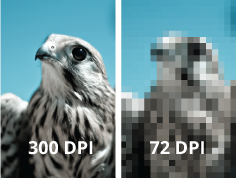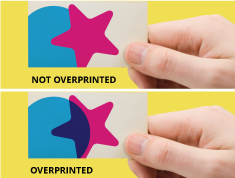ความแตกต่างระหว่าง DPI และ PPI
คำถามยอกฮิตที่หลายคนมี และ ยังไม่เข้าใจอยู่บ่อยครั้งทำให้เกิดความสับสนในการเลือกรูปเพื่องานพิมพ์ ซึ่งในบทความนี้เราจะมาอธิบายให้ทุกคนเข้าใจกันถ้วนหน้าว่าความแตกต่างระหว่าง DPI และ PPI เป็นยังไงเรามาเข้าเรื่องงานพิมพ์กันเลย ในกระบวนการพิมพ์สิ่งที่สำคัญที่สุดก็คือการเตรียมไฟล์งานอาร์ตเวิร์คที่ถูกต้องเพื่อส่งโรงพิมพ์เพราะหากคุณออกแบบออกมาโดยไม่ได้เพื่อ เผื่อ Bleed หรือ Margin ไว้ ผลงานก็อาจจะถูกตัดออกก็อาจจะถูกตัดผลงานออก หรือหากคุณเลือกรูปภาพที่มีความละเอียดไม่เพียงพอ และ ไม่เหมาะสมต่อการใช้ในงานพิมพ์ก็จะทำให้ผลงานของงานพิมพ์นั้นไม่มีคุณภาพ โดยเฉพาะอย่างยิ่งในการเลือกรูปภาพเพื่อใช้ในงานอาร์ตเวิร์คจำเป็นต้องเลือกรูปภาพที่มีความละเอียด 300DPI ขึ้นไป? หรือมากกว่า และ PPI คืออะไร? นั่นซิ เรามาหาคำตอบกัน
ในบทความนี้เราจะมาตอบคำถามที่หลายคนยังมีความสงสัยอยู่ อย่าง “ข้อแตกต่างระหว่าง 300DPI และ 300PPI"
1. DPI ย่อมาจาก Dots Per Inch
หรือหากอธิบายอย่างสั้นๆก็คือ หน่วยวัดความละเอียดของรูปภาพที่เราจำเป็นต้องเลือกใช้ในงานพิมพ์เพื่อคุณภาพงานพิมพ์ที่ดีที่สุด ซึ่งยิ่งจำนวนจุดมีมากเท่าไหร่ ความคมชัดของรูปภาพก็จะมีมากยิ่งขึ้น เพราะเนื่องจากเครื่องพิมพ์ไม่สามารถรักษาขนาด Dot ให้เท่ากับ Pixel ได้และการพิมพ์ลงบนกระดาษที่ต่างกันอาจไม่สามารถรับหมึกได้เท่ากันจึงส่งผลให้เกิดข้อแตกต่างกับควาวมความคมชัดของภาพ ยกตัวอย่างเช่น ภาพที่มีรายละเอียด 2500DPI ก็จะแสดงผลได้ละเอียดและชัดเจนมากกว่ารูปภาพที่มีความละเอียดเพียงแค่ 1100DPI เป็นต้น
2. PPI ย่อมาจาก Pixels Per Inch
เป็นค่าบอกความละเอียดรูปภาพบนหน้าจอแสดงผล ในแง่ของจำนวนเม็ดพิกเซลต่อพื้นที่แสดงผลขนาด 1 ตารางนิ้ว เช่น คอมพิวเตอร์ และ โทรศัพท์เป็นต้น เนื่องจากทั้งสองหน่วยจะขึ้นอยู่กับพื้นที่นิ้ว อาจระบุได้ว่าจำนวนจุดและจำนวนพิกเซลจะเหมือนกัน โดยทั่วไปแล้วจอภาพแสดงผลจะมีค่าความละเอียดทั้งหมด 72PPI หรือ 1 นิ้วในหน้าจอแสดงผลจะมีค่าพิกเซลเท่ากับ 72 นั่นเอง และเรามักจะพบในแผง CCD , CMOS ของกล้องถ่ายภาพ ซึ่งจุดแต่ละพิกเซลเดียวกันนั้นสามารถแสดงผลหรือรับแสงสีได้เปลี่ยนแปลงตามค่าแสงนั้น ตามขนาดของ Pixel ของอุปกรณ์อิเล็กทรอนิกส์

สรุปแบบสั้นๆก็คือ
DPI คือการตั้งค่าการพิมพ์ที่สามารถทำได้บนเครื่องพิมพ์
PPI คือการตั้งค่าของภาพที่สามารถทำได้ในแอพพลิเคชั่นการพิมพ์
สิ่งที่เราควรเข้าใจระหว่าง PPI และ การกำหนดค่าสีงานพิมพ์
ทั้ง PPI และ DPI เป็นหน่วยเพื่ออธิบายความละเอียดเอาต์พุตของภาพเมื่อแสดงบนหน้าจอ (PPI) หรือพิมพ์ออกมาบนกระดาษ (DPI) ถ้าคุณแบ่งขนาดภาพ (จำนวนพิกเซลของภาพดิจิตอลทั้งหมด) เป็นความละเอียดเอาท์พุทนี้คุณสามารถกำหนดขนาดภาพที่จะแสดงบนหน้าจอหรือพิมพ์ออกมาได้
ตัวอย่างเช่นภาพที่มีพิกเซล 3000x2000 พิกเซล พิมพ์ด้วยความละเอียดในการพิมพ์ 300 DPI จะมีขนาดการพิมพ์ (กว้าง) 10 นิ้ว (3000 พิกเซล / 300 DPI)
วิธีกำหนดค่าความละเอียดของภาพเพื่อส่งโรงพิมพ์
อย่างที่เราได้พูดไว้ข้างต้นว่าความละเอียดของงานทั่วไปจะมีค่าความละเอียดเพียงแค่ 72DPI แต่เพื่องานพิมพ์ที่มีประสิทธิภาพ เราจำเป็นต้องใช้ความละเอียดของรูปภาพ 300DPI ขึ้นไปโดยคุณสามารถตั้งค่าตามโปรแกรมออกแบบอาทิ Photoshop และ Illustrator เป็นต้น
เรามาดูการตั้งค่าด้วยทั้งสองโปรแกรมนี้กันเลย
1. การตั้งค่าความละเอียด DPI ในโปรแกรม Photoshop
สามารถตั้งค่าเริ่มต้นเมื่อเริ่มเปิดโปรแกรม Photoshop ขึ้นมา ใส่ขนาดกระดาษที่คุณต้องการ จากนั้นเลือกความละเอียดที่ 300 แทน 72 และอย่าลืมเปลี่ยนโหมดสีเป็น CMYK จากนั้นกด Create
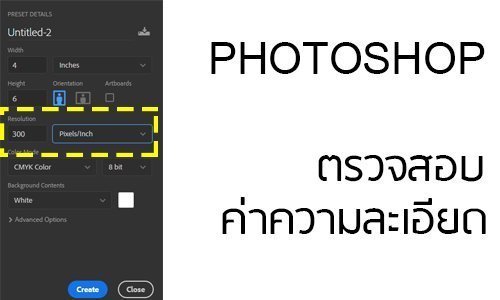
2. การตั้งค่าความละเอียด DPI ในโปรแกรม Illustrator
เมื่อคุณได้เปิดโปรแกรม Illustrator ขึ้นมาเรียบร้อยแล้ว สามารถตั้งค่าขนาดตามงานพิมพ์ที่คุณต้องการพิมพ์ เปลี่ยนโหมดสีเป็น CMYK หลังจากนั้นเราจำเป็นต้องเลือก 300PPI ซึ่งเป็นค่าสูงสุด แต่เดี๋ยวก่อน มีคำถามว่าหากคุณต้องการเพิ่มรูปภาพบนผลงาน อย่าลืมดูความละเอียดรูปภาพด้านบนเมนูโดยรูปภาพจำเป็นต้องมีความละเอียด 300PPI
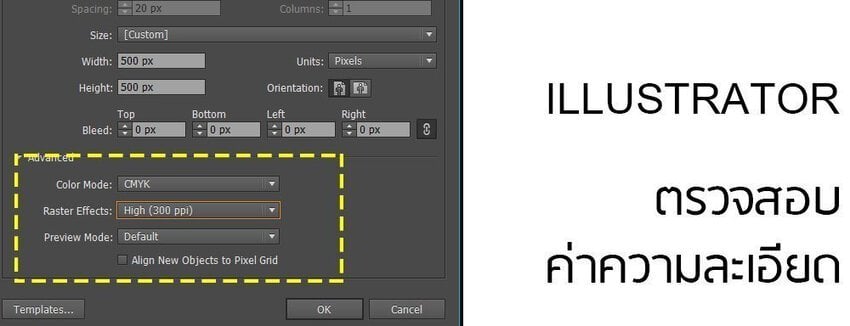
จะรู้ได้ไงหากรูปที่เซฟมามีค่าเท่ากับ 300DPI หรือ 300PPI ????
ทั้งนี้เราได้นำตัวอย่างการตรวจสอบค่าความละเอียดของรูปภาพจากโปรแกรมออกแบบทีึ่แตกต่างกันทั้งสองโปรแกรมระหว่าง Photoshop และ Illustrator
1. Photoshop
เมื่อเราได้บันทึกรูปมาเรียบร้อยแล้ว จะเห็นได้ว่าค่าความละเอียดของรูปนั้นเป็นค่า RGB แล้วเราจะต้องมาเปลี่ยนให้เป็น CMYK ก่อนโดยไปที่ Image > Mode > CMYK จากนั้นเรามาตรวจสอบค่าความละเอียดของรูปภาพโดยไปที่ Image > Image Size ตรวจสอบค่าความละเอียดที่ Resolution จะเห็นได้ว่าค่าความละเอียดของรูปภาพนี้มีเพียงแค่ 72Pixels/Inch เท่านั้น นั่นหมายความว่าเราไม่สามารถใช้รูปนี้ในการพิมพ์งานได้ และเมื่อเราได้เปรียบเทียบทั้งสองภาพนี้ดูจะเห็นความแตกต่างของค่าความละเอียด และภาพด้านขวามือของคุณก็คือภาพที่เราควรใช้ในงานพิมพ์
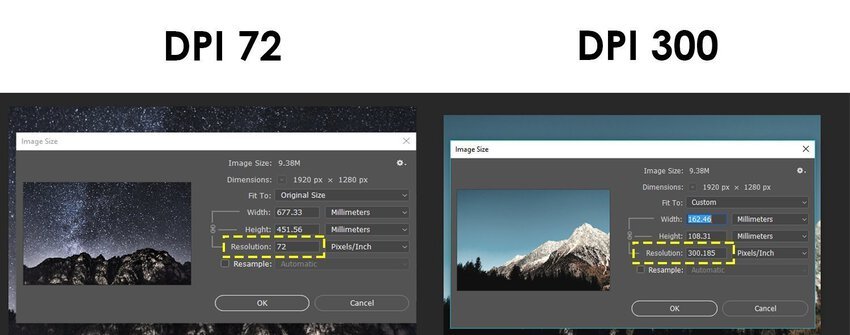
2. Illustrator
สำหรับ Illustrator เราสามารถตรวจสอบค่าความละเอียดรูปภาพได้ง่ายกว่า Photoshop มากเพราะโปรแกรมนี้เป็นโปรแกรมสำหรับการออกแบบสำหรับมืออาชีพโดยเฉพาะ เมื่อเราได้ดาวน์โหลดรูปภาพมาเรียบร้อยแล้ว อย่างแรกเลยเราจะเป็นต้องเปลี่ยน RGB เป็น CMYK โดยเลือก File > Document Color Mode > CMYK จากนั้นให้ดูค่าความละเอียดที่แถบเมนูด้านบน จะเห็นได้ว่าทั้งสองมีค่าความละเอียดที่ต่างกันระหว่าง 2 ภาพนี้ และแน่ละภาพขวาก็คือภาพที่เราจำเป็นต้องเลือกใช้บนงานพิมพ์ของเรานั่นเอง
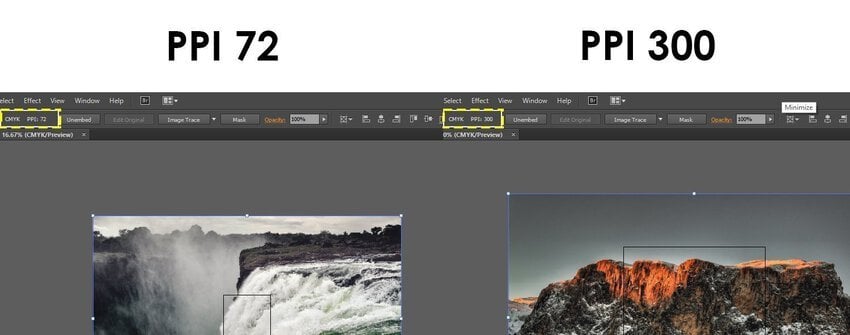
ทั้งหมดนี้ก็เป็นเกร็ดความรู้เกี่ยวกับการเลือกรูปภาพสำหรับงานพิมพ์ของคุณได้แล้วค่ะ เพียงแค่เลือกรูปภาพที่มีความละเอียดที่มีค่า 300DPI ก็สามารถสั่งพิมพ์กับโรงพิมพ์ได้แล้วค่ะ